PS 花に光彩拡散をつかってみた
 View数4,645
View数4,645 コメント数0
コメント数0
手順・使い方の説明文
皆様こんにちは、
初めてフォトショップを使われる、初心者様向けの簡単にフォトショップがつかえる方法をご紹介させて頂いてます。
今回は、「花に光彩拡散をつかってみた」です。光彩拡散という機能を使ってみました。この機能は、光彩拡散フィルターにより、白色透明なノイズを加え、選択範囲の中心から光が出ているように見せます。黄色い花は、白色の花へ変わる感じです。ノイズの調整等はデザイナー様で調整できますので是非チャレンジしてみてください。
一瞬で光輝く太陽に照らされた花背景ができました。
とても簡単で明快な機能ですね。雪景色等を作成する際には、応用として使っても面白いかもしれません。一瞬に白色に変える機能を上手く利用してみてください。
 PS 花に光彩拡散をつかってみたへのコメント投稿
PS 花に光彩拡散をつかってみたへのコメント投稿
 携帯・スマホで見る
携帯・スマホで見る
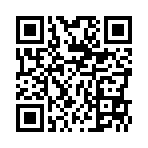
読み取り回数:0回
 この手順・使い方のキーワード
この手順・使い方のキーワード
 参考サイトURL
参考サイトURL
この手順・使い方の投稿者:ヒロ
イラストやデザインを提供させて頂きます。私はデザインや物作りが大好き人間です。季節ものから可愛い素材、そしてシンプルなデザイン。時には斬新でカッコいい素材等様々なジャンルを勉強中です。是非、貴方様のお役に立てれば嬉しいです。今後とも宜しくお願いします。
 この投稿者の他の手順・使い方
この投稿者の他の手順・使い方
-
ショートカットキー …
皆様、こんにちは、初めてイラストレーター…
5,528
0
-
ショートカットキーの…
皆様、こんにちは、初めてイラストレーター…
2,610
0
-
画面中心に向かって縮…
皆様、こんにちは、初めてイラストレーター…
3,740
0
-
ショートカットキー …
皆様、こんにちは、初めてイラストレーター…
3,040
0
-
ショートカットキーの…
皆様、こんにちは、初めてイラストレーター…
5,038
0
-
イラストレーターのぼ…
皆様こんにちは、初めてイラストレーターを…
13,523
0
-
ショートカットキーの…
皆様、こんにちは、初めてイラストレーター…
4,276
0
-
ショートカットキー …
皆様、こんにちは、初めてイラストレーター…
2,748
0
















コメント投稿